电脑突然断网原因及解决方法(探寻电脑断网的奥秘)
- 数码知识
- 2024-12-24 12:48:01
- 31
现代社会已经离不开互联网,而电脑作为我们日常生活中最常用的工具之一,突然断网常常给我们带来极大的困扰。当我们正在浏览网页、进行在线工作或者享受网络娱乐时,突然断网可能导致数据丢失、工作停滞甚至情绪受损。本文将探讨电脑突然断网的原因以及一些常见的解决方法,帮助读者解决此类问题。
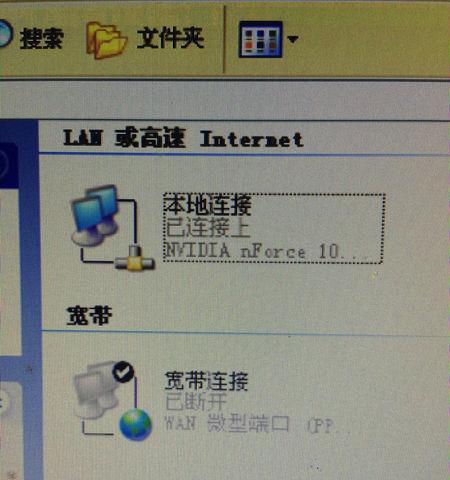
电脑硬件故障
-电源问题:检查电源线是否松动或插口是否损坏。
-网络适配器故障:尝试重新启动计算机或更换网络适配器。

路由器问题
-路由器断电:检查路由器是否正常供电,尝试重新插拔电源。
-无线信号干扰:移动无线电话、微波炉等设备可能干扰无线信号,将它们远离路由器。
网络供应商问题
-运营商故障:联系网络供应商了解是否有计划维护或故障。
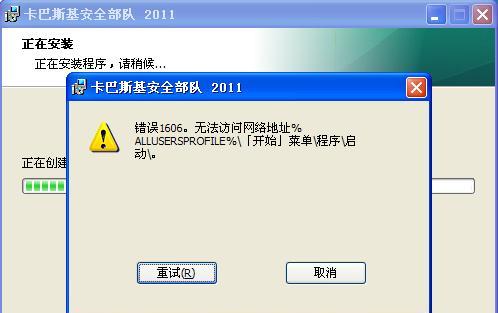
-过载网络:在特定时间段,网络会因用户过多而不稳定,可尝试在低峰时段使用网络。
网络设置问题
-IP地址冲突:确保局域网内没有其他设备使用相同的IP地址。
-DNS服务器问题:更换DNS服务器地址,可使用公共DNS如8.8.8.8。
防火墙和杀软问题
-防火墙拦截:检查防火墙设置,允许网络访问。
-杀软阻止:关闭杀软或者将相关网址添加到白名单。
操作系统或驱动问题
-操作系统更新:安装最新的操作系统补丁和驱动程序。
-驱动程序冲突:更新或重新安装网卡驱动程序。
恶意软件感染
-木马病毒:运行安全软件进行全面扫描,清除潜在的恶意软件。
-网络钓鱼:谨慎点击来路不明的链接,避免受到网络钓鱼攻击。
网线连接问题
-网线松动:检查网线是否插紧,尝试重新插拔网线。
-网线损坏:更换损坏的网线,确保连接质量。
无线网络密码错误
-Wi-Fi密码错误:检查连接的Wi-Fi密码是否正确输入。
-Wi-Fi密码更改:如果路由器密码已更改,需重新输入新密码进行连接。
设备过热
-散热不良:确保电脑散热良好,清理尘埃,使用散热垫或风扇辅助散热。
网络供应商设置问题
-MAC地址过滤:检查路由器是否启用MAC地址过滤功能,并将电脑的MAC地址添加到白名单。
系统设置错误
-自动断开连接:检查系统设置,关闭自动断开连接选项。
-限制网络访问:检查操作系统设置,确保没有限制网络访问的选项被打开。
网络线路故障
-网络线路受损:检查室内网线是否受损,更换有问题的线缆。
-外部线路故障:联系网络供应商检查是否有外部网络线路故障。
运营商网络限速
-网络限速:联系网络供应商查询网络限速政策和解决方案。
-更改套餐:考虑升级网络套餐以提高网速稳定性。
-断网问题原因复杂多样,需要从硬件、网络供应商、设置等多个方面进行排查。
-针对不同的问题,有相应的解决方法,可以通过自查或求助专业人员解决。
-保持良好的网络使用习惯和安全意识,能够减少网络断网的可能性。
版权声明:本文内容由互联网用户自发贡献,该文观点仅代表作者本人。本站仅提供信息存储空间服务,不拥有所有权,不承担相关法律责任。如发现本站有涉嫌抄袭侵权/违法违规的内容, 请发送邮件至 3561739510@qq.com 举报,一经查实,本站将立刻删除。!
本文链接:https://www.xieher.com/article-6337-1.html







